PDFファイルを要約・翻訳してくれるAIツール「ChatPDF – Chat with any PDF(通称:ChatPDF)」。
PDFファイルをアップロードすると、書かれた文書について質問したり、特定の段落や文章を探すこともできます。
学生であれば研究論文、社会人であればビジネス文章のPDFを素早く理解するのに役立ちます。また、操作画面もシンプルなため、使い方が簡単なのも魅力の一つです、
そこで本稿では、ChatPDF – Chat with any PDFの使い方や料金などを解説します。
ChatPDFとは?
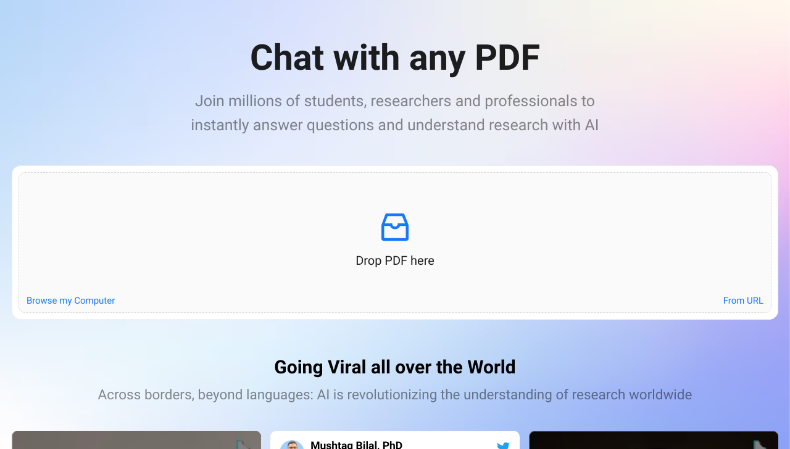
ChatPDF – Chat with any PDF(通称:ChatPDF)とは、PDFファイルを要約や翻訳をしたり、質問に回答してくれるAIツールです。
PDFファイルをアップロードすると、ファイル内のテキストをChatPDFが解析し、テキストの意味を理解します。その後、ユーザーからの質問に対して、PDFファイル内のテキストに基づいて回答します。日本語にも対応しています。
ChatPDFは、OpenAI社のAIチャットボット「ChatGPT」を活用しているため、質問に対してAIチャット形式の回答を受け取ることができる仕組みになっています。

様々な質問に対し、回答してくれるAIツール「ChatGPT(チャットジーピーティー」。2022年11月に公開後、たった2ヶ月で月間ユーザー数1億人を突破しました。 ChatGPTは日本語にも対応しており、無料で利用できるため、幅広い分野での活用が期待されています。情報収集をはじめ、文章作成やプ...
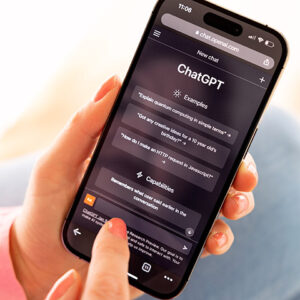
5月26日、「ChatGPT」のiPhone向けアプリが日本でも使えるようになりました。 2023年5月18日にiOSアプリとして米国でリリースされ、5月26日に日本でもリリースされた形です。ChatGPTのiOSアプリは、App Storeから無料でダウンロードできます。 チャットを通...
難解なPDF文書も要約や翻訳してすぐに把握できるため、ビジネス文章や研究論文などをすぐに理解したい場合に便利です。
Chat with any PDFとは?
Chat with any PDFとは、日本語で「任意のPDFでチャット」という意味です。
公式サイトのタイトルを見ると、「ChatPDF – Chat with any PDF!」となっており、トップページには「Chat with any PDF」と表記されています。
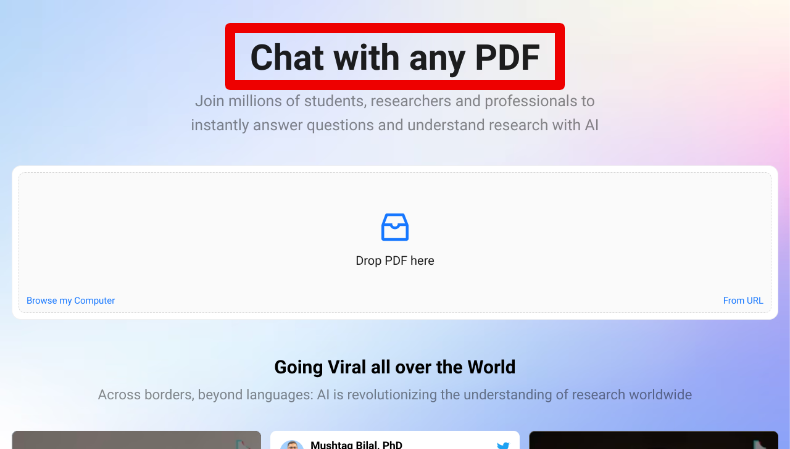
そのため、サービス名を「ChatPDF」と呼ぶべきか、「Chat with any PDF」と呼ぶべきか迷ってしまう方もいるでしょう。
しかし、海外と日本のSNSなどでは、「ChatPDF」と「Chat with any PDF」の両方とも表記されています。
どちらでも間違いではないですが、「ChatPDF」の名称を使っている方が多いようです。
仕組みはGPT-4?
生成AIのChatGPTで使われている「GPT(Generative Pre-trained Transformer)」とは、OpenAI社が開発した大規模言語モデルです。

GPT-3について解説します。 GPT-3とは GPT-3(Generative Pre-trained Transformer 3)とは、OpenAIが開発した言語生成モデルです。「ジーピーティースリー」と読みます。 GPT-3は、こちらの記事で紹介した文章の自動生成サービスなど...
GPTは、テキストとコードの膨大なデータで訓練されており、様々な種類のテキスト生成をする事ができます。このGPTを活用したAIチャットボットがChatGPTです。
ChatPDF – Chat with any PDFはこのChatGPTを活用して動いています。そのため、アップロードしたPDFファイルを読み込んでAIとチャットできる仕組みになっています。
現在はGPT-3.5を使用していますが、公式サイトによるとGPT-4の追加を検討しているとのことで、今後はより精度の高いテキスト生成が期待できます。
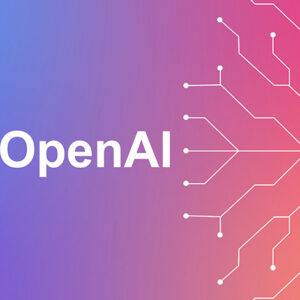
テクノロジー企業OpenAIが開発した最新の対話型AIサービス、ChatGPT(チャット・ジーピーティー)。 2023年3月最新版バージョンのGPT-4は、以前にリリースされたGPT-3.5と比べ、より高度な自然言語処理能力を備えています。GPT-4は日本語にも対応しており、ユーザーが質問を入...
日本語対応
ChatPDF – Chat with any PDFは、日本語のPDFファイルをアップロードすることができ、日本語の質問に対して日本語で回答してくれます。
ただし、ChatPDFの公式サイトは英語表記のみで、日本語には対応していません。英語に慣れていない方は、若干取っ付きにくいかもしれません。
他の対応言語についてですが、すでにご紹介しているとおりChatPDFはChatGPTを活用したAIツールです。そのため、ChatGPTの対応言語がそのままChatPDFにも当てはまります。
ChatGPTは英語、フランス語、スペイン語、ドイツ語、イタリア語、中国語、韓国語、日本語など、複数の言語に対応しています。ただし、対応言語は明確に公表されていません。
そのため、ChatPDFもChatGPTと同じ対応言語のPDFファイルや、質問に回答する事ができます。
セキュリティ
ChatPDF – Chat with any PDFは、アップロードしたPDFファイルを安全なクラウドストレージに保存し、誰とも共有していません。アップロードしたファイルはいつでも削除することができます。
ただし、 機密性の高いPDFファイルをアップロードする場合には、セキュリティやプライバシーの漏洩リスクがあります。機密性の高いPDFファイルはアップロードしないようにしましょう。
もし何か問題がある場合は、運営会社へ連絡することもできます。ChatPDFの公式X(旧Twitter)へ連絡したり、チャットサービスDiscordで投稿、指定のメールアドレスへ送信することができます。
ChatPDFの特徴
ChatPDF – Chat with any PDFの特徴やメリット・デメリットをご紹介します。これらをよく理解した上で、どのようにChatPDFを活用するか検討してみてください。
メリット
ChatPDF – Chat with any PDFには、以下のようなメリットがあります。
- 文書の要約:PDF文書を要約して、長文や難解な文章でも簡潔に把握することができます。
- 多言語翻訳:PDFファイルを複数の言語に翻訳することができます。
- 質問に回答:PDF文書の内容に対して質問すると、チャット形式で回答してくれます。
- 汎用性の高さ:「学生用」「ビジネス用」「個人用」と様々な用途で使えます。
- 操作が簡単:操作画面がシンプルで、PDFをアップロードするだけで利用できます。
デメリット
以下、ChatPDF – Chat with any PDFのデメリットです。利用する際にこれらの点に注意が必要です。
- 言語の処理:訓練データが少ない言語の処理に弱い場合があります。
- 正確性の限界:質問に対する回答の正確性は完璧ではありません。
- ファイルのUP数:1度に複数のファイルをアップロードする事はできません。
- 画像の認識:PDFファイル内の画像は認識できません。テキストの表は認識できる場合があります。
- ネット接続が必須:インターネット接続が必須です。オフラインで利用する事はできません。
ChatPDFの料金
| プラン | Free | Plus |
|---|---|---|
| 月額 | 0ドル | 5ドル |
| 読み込めるページ数 | 120ページ/月 | 2,000ページ/月 |
| 読み込める容量 | 10MB/月 | 32MB/月 |
| アップロード制限 | 3PDF/日 | 50PDF/日 |
| 質問数 | 50回/日 | 1,000回/日 |
| チャット履歴の保存 | ログインなし:✕ ログイン:◯ |
◯ |
ChatPDF – Chat with any PDFには、FreeとPlusの2つの料金プランがあります。基本的な機能は同じですが、それぞれのプランで読み込めるページ数や容量などの制限が違います。
Freeプランは無料で提供されるプランであり、PDFファイルを月に120ページまで、容量は10MBまでです。また、1日に3つまでのPDFファイルしかアップロードできません。質問については、1日に50回まで可能です。
Plusプランは月額5ドルの有料プランで、Freeプランよりも制限が少なくなっています。
PDFファイルを月に2,000ページまで、容量は32MBまでアップロードできます。また、1日に50のPDFファイルまでアップロードでき、質問も1日に1,000回まで可能です。
チャット履歴の保存については、どちらのプランもログインが必要となります。
ChatPDFの使い方
ここでは、ChatPDF – Chat with any PDFの基本的な使い方をご紹介します。操作画面はシンプルなので、とても使いやすいと思います。
読み込み
ChatPDF – Chat with any PDFでPDFファイルを読み込むには、はじめに公式サイトへアクセスします。対象となるPDFファイルをアップロードするには、以下3つの方法があります。
- 左側の「Browse my Computer」からPDFファイルをアップロード。
- 右側の「From URL」からネット上にあるPDFファイルのURLを入力。
- 中央の「Drop PDF here」へPDFファイルをドラッグ&ドロップ。
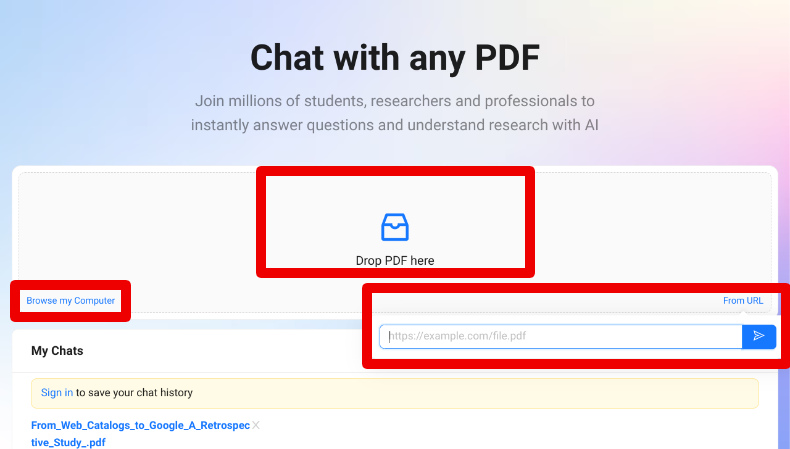
PDFをアップロードすると、そのファイルの概要と質問例を表示してくれます。今回アップロードしたものは、東京大学附属図書館「はじめての本や論文の入手方法@東京大学」のPDFファイルを活用させていただきました。
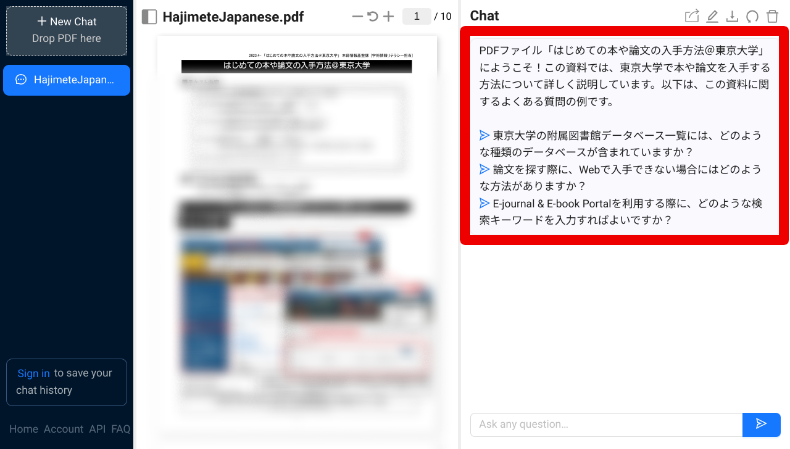
チャットの履歴を残したい場合は、左下の「Sign in」からログインします。なお、メールアドレスでのアカウント作成はありません。
Googleアカウントで直接ログインする形となります。そのため、事前にGoogleアカウントの作成が必要となります。
参考:Google アカウントの作成 – Google アカウント ヘルプ
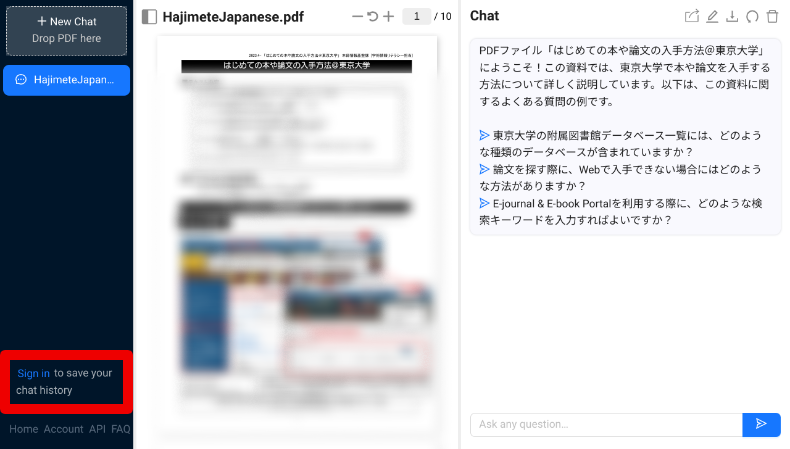
文書の要約
ChatPDF – Chat with any PDFへPDFファイルをアップロードしたら「日本語で要約してください」と入力すると全体の文章を要約してくれます。なお、「要約してください」とだけ入力した場合は英語で表記されてしまいました。
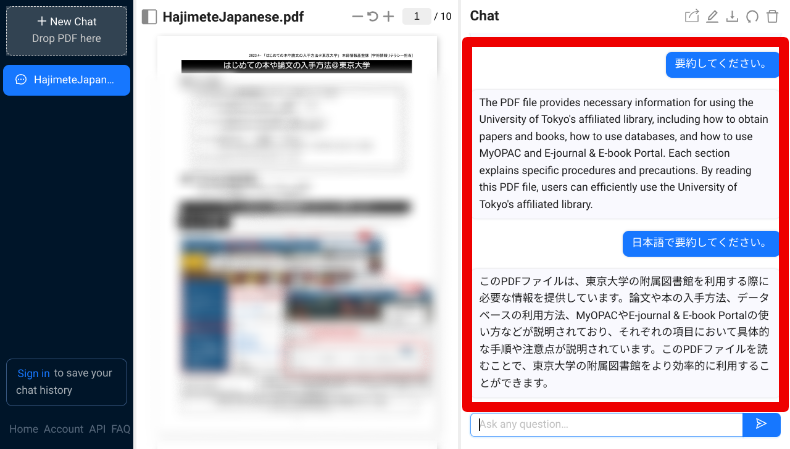
「箇条書きで要約してください」と入力すると、PDF文書を箇条書きで表示してくれます。
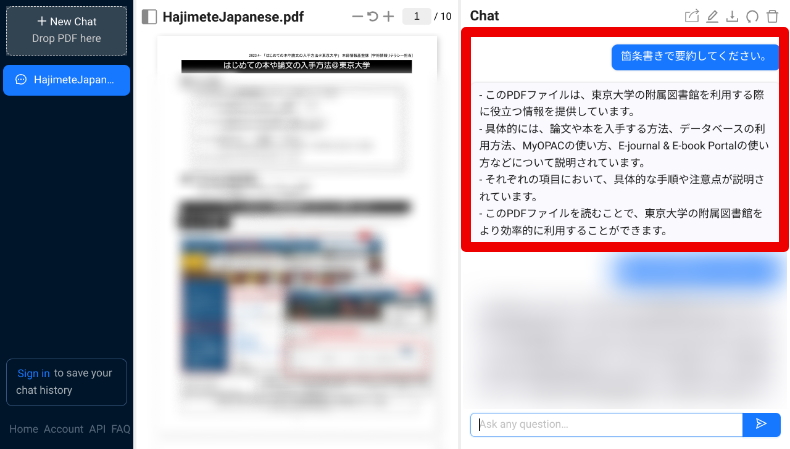
入力欄に「100文字で要約してください」と入れると、文字数制限して要約してくれます。
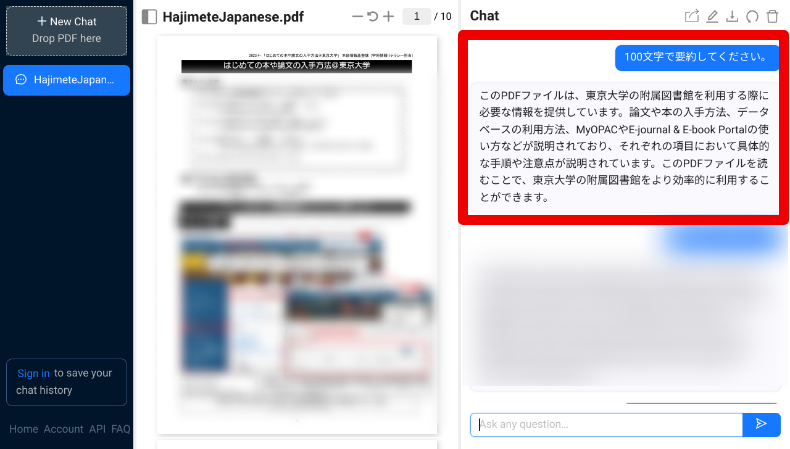
なお、「日本語で要約」「箇条書きで要約」「100文字で要約」など、「してください」を省いて簡潔に入力しても、同じように回答してくれました。
多言語翻訳
ChatPDF – Chat with any PDFの翻訳機能をご紹介します。英語から日本語だけでなく、複数の言語で翻訳する事ができます。
今回は、論文「BERT: Pre-training of Deep Bidirectional Transformers for Language Understanding(BERT: 言語理解のための深層双方向変換器の事前学習)」のPDFファイルを活用させていただきました。
ChatGPTで翻訳「日本語で翻訳してください」と入力すると、アップロードした時に表示される概要と質問例を翻訳してしまいます。
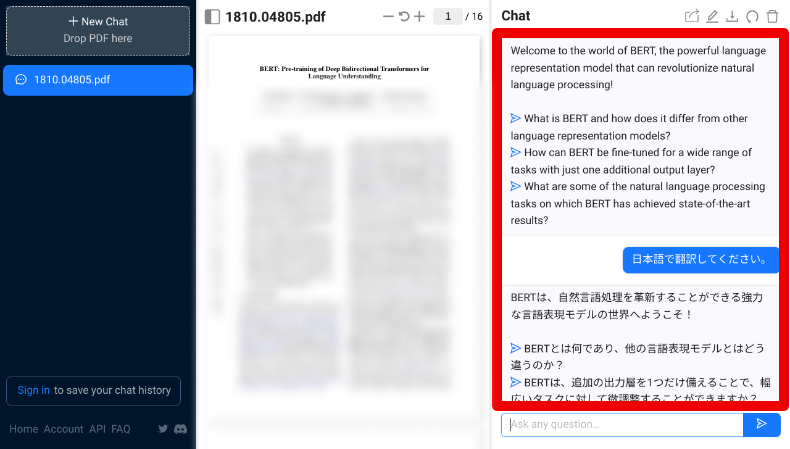
しかし、「1ページ目を翻訳してください」など、ページを指定して入力すると翻訳してくれました。
ページ数が多い場合は、翻訳に時間がかかりますので、ページを指定するのがオススメです。

また、「翻訳してください」ではなく、日本語で「要約してください。」と入力しても、日本語に翻訳してから要約してくれます。
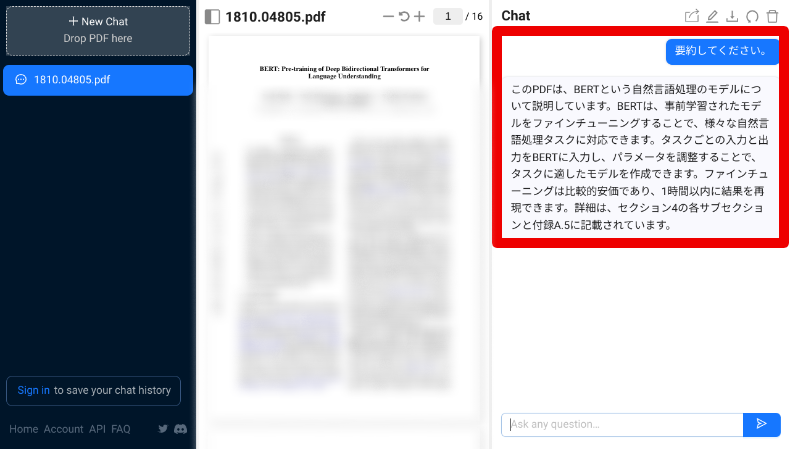
もし、うまく翻訳できなかった場合は、質問を変えて入力すると成功する場合があります。
その他の機能
ChatPDF – Chat with any PDFは、PDFファイルの要約や翻訳がメイン機能となりますが、その他の機能もあります。
右上のシェアを意味するアイコンを押すと、PDFファイルとチャットをシェアする事ができます。チャットしたページのリンクをコピーするか、X(旧Twitter)とFacebook上でシェアする事ができます。
そのため、学校や職場などでシェアしたい場合に便利です。
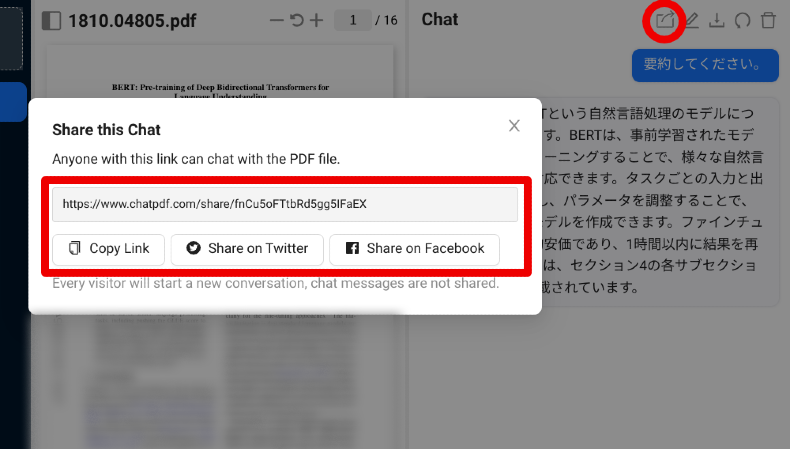
その右隣にあるペンのアイコンを押すと、チャットの名称を変更できます。
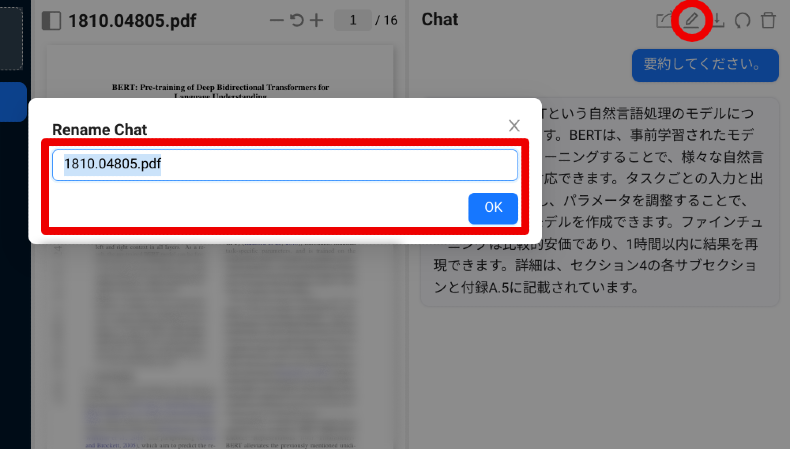
右上のダウンロードのアイコンを押すと、チャットをTXTファイル(テキストファイル)形式でダウンロードする事ができます。
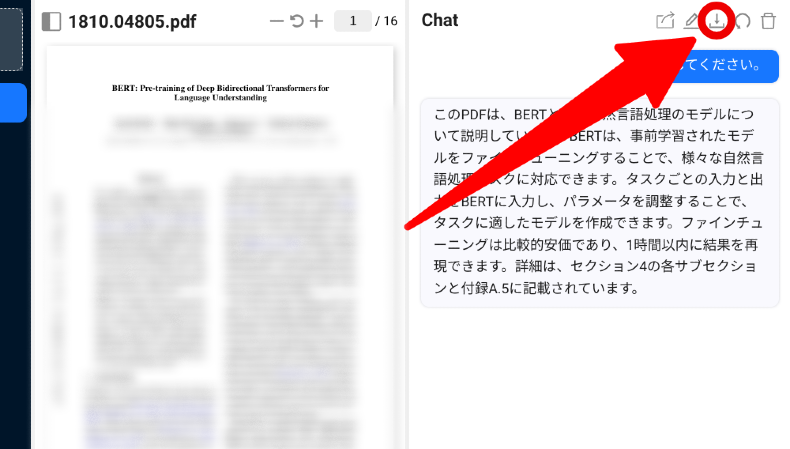
一番端の右上には、チャットを削除する2つのアイコンがありますが、それぞれ以下のように違います。
- リセット:チャットのみを削除
- ゴミ箱:チャットとPDFファイルを両方削除
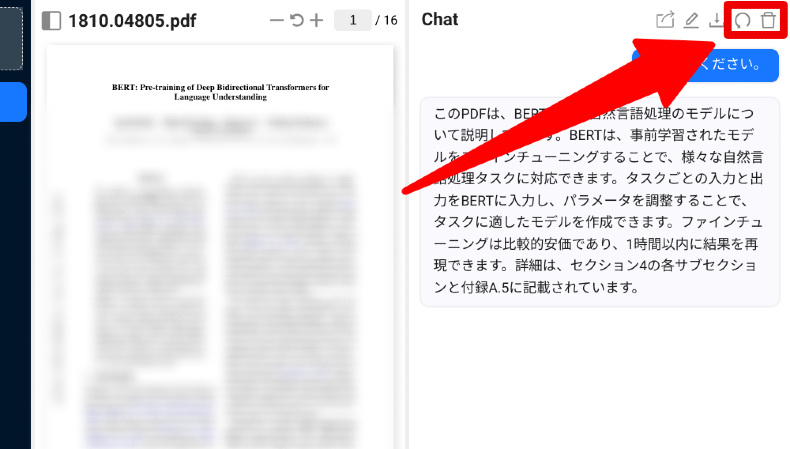
このように、要約や翻訳した後も便利に利用できます。
まとめ
ChatPDF – Chat with any PDF(通称:ChatPDF)とは、PDFファイルを要約や翻訳し、質問に回答するAIツールです。
OpenAI社のAIチャットボット「ChatGPT」を活用しており、AIチャット形式の回答が可能です。ChatPDFは日本語にも対応しており、ChatGPTの対応言語に準じています。
メリットとしては、画面がシンプルで使い方も簡単です。長文や難解なPDF文書を要約・翻訳して素早く理解できます。
デメリットとしては、言語の処理や正確性に限界があります。また、画像の認識ができなかったり、1度に複数のファイルをアップロードできません。
しかし、ChatPDFはビジネス文章や研究論文を素早く理解するのにとても便利です。作業の効率化をしたい方はぜひ活用してみてください。

本や漫画が好きな人なら、読み終わって部屋の本棚に収めた本が何百冊、何千冊と貯まって困っている方が少なくないと思います。あふれた本を処分するには、古本屋さんに引き取ってもらうか、廃棄物処理業者に御願いするか、図書館や施設に寄付するか、などが従来のやり方でした。 けれども、最近では本を「断捨離」あ...

Macでは、デフォルト機能のみでPDFファイルにパスワードをかけることができます。 Adobeのソフトが無くても大丈夫です。PDFファイルはビジネスでの利用頻度も高いので、サクッとパスワード保護できると役立ちます。 というわけで当記事では、Macのデフォルト機能のみでパスワードをかける方...

「WordPressの記事内にPDFファイルを設置したい」 資料やマニュアルなどに使われることも多いPDFファイルですが、Web上で配布・共有するために、WordPressの記事内に設置したい場合もあると思います。そこで今回はプラグイン無しで、WordPressの記事内にPDFファイルを設置す...





























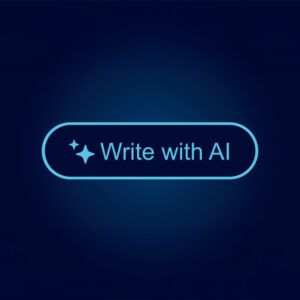





















コメント